[Windows 11/10] Aktivieren oder Deaktivieren der Eingabehilfen (Sprachausgabe)
Die Sprachausgabe ist ein integriertes Bildschirmleseprogramm in Windows, das den Text auf dem Bildschirm in Sprache umwandelt und Benutzern beim Surfen im Internet, Lesen von Dokumenten und Navigieren in Anwendungen hilft. Dieser Artikel führt Sie durch die Schritte zum Ein- und Ausschalten der Sprachausgabe.
Bitte folgen Sie den Anweisungen basierend auf Ihrer aktuellen Windows-Version:
Windows 11 Betriebssystem
- Klicken Sie auf das [Start] Symbol
 auf der Taskleiste①, und wählen Sie dann [Einstellungen]
auf der Taskleiste①, und wählen Sie dann [Einstellungen] ②.
②. 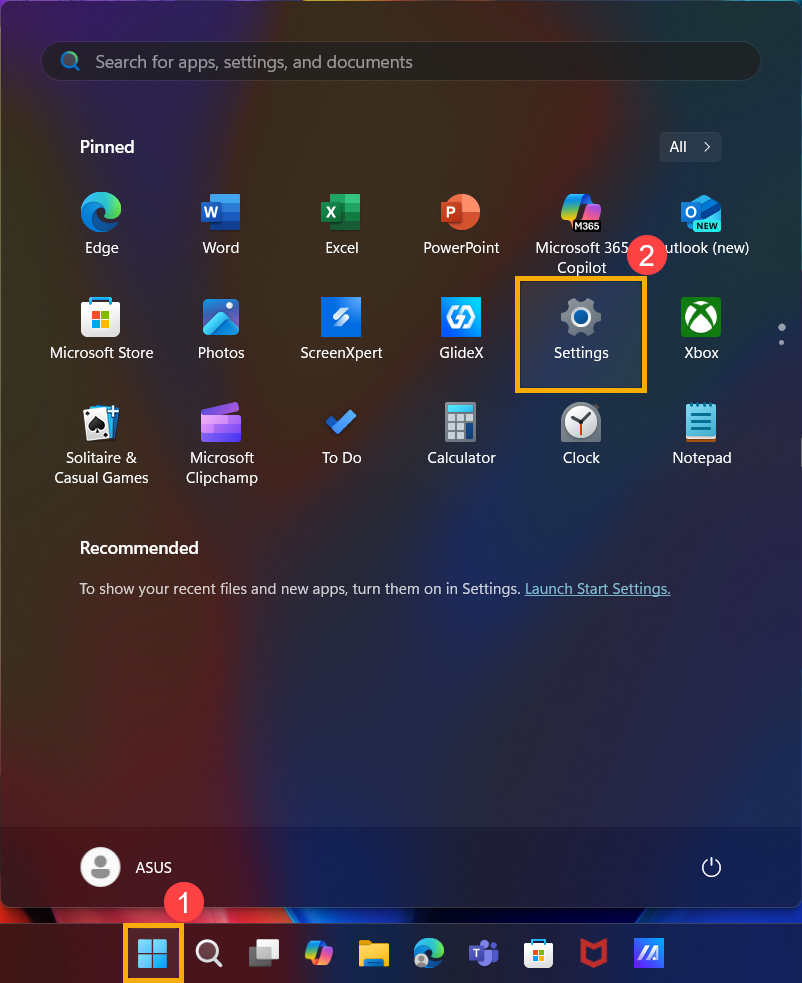
- Klicken Sie in den Windows-Einstellungen auf [Barrierefreiheit]③, und wählen Sie dann [Sprachausgabe]④.
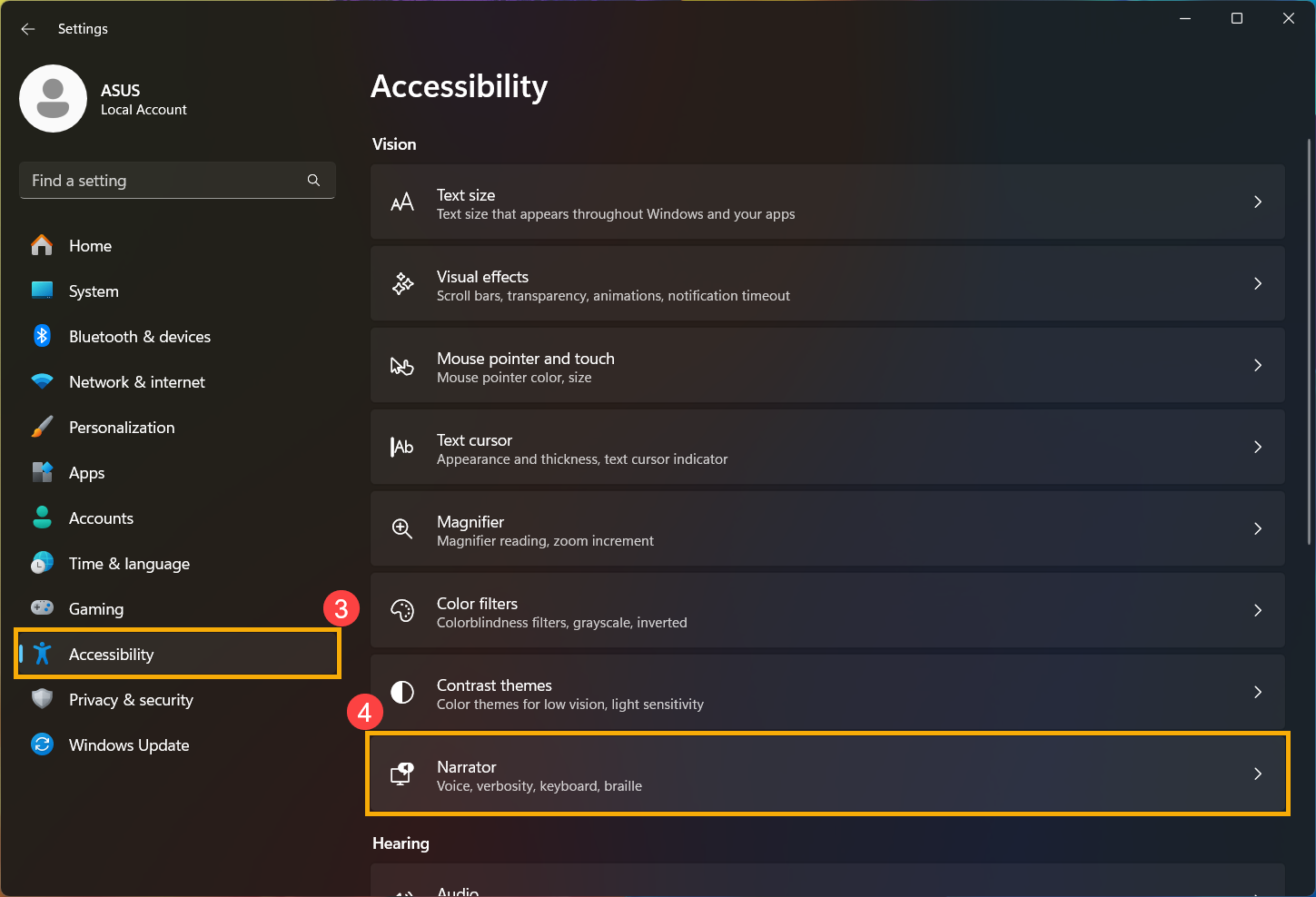
- In den Sprachausgabe Einstellungen können Sie die Sprachausgabe Ein oder Aus⑤.
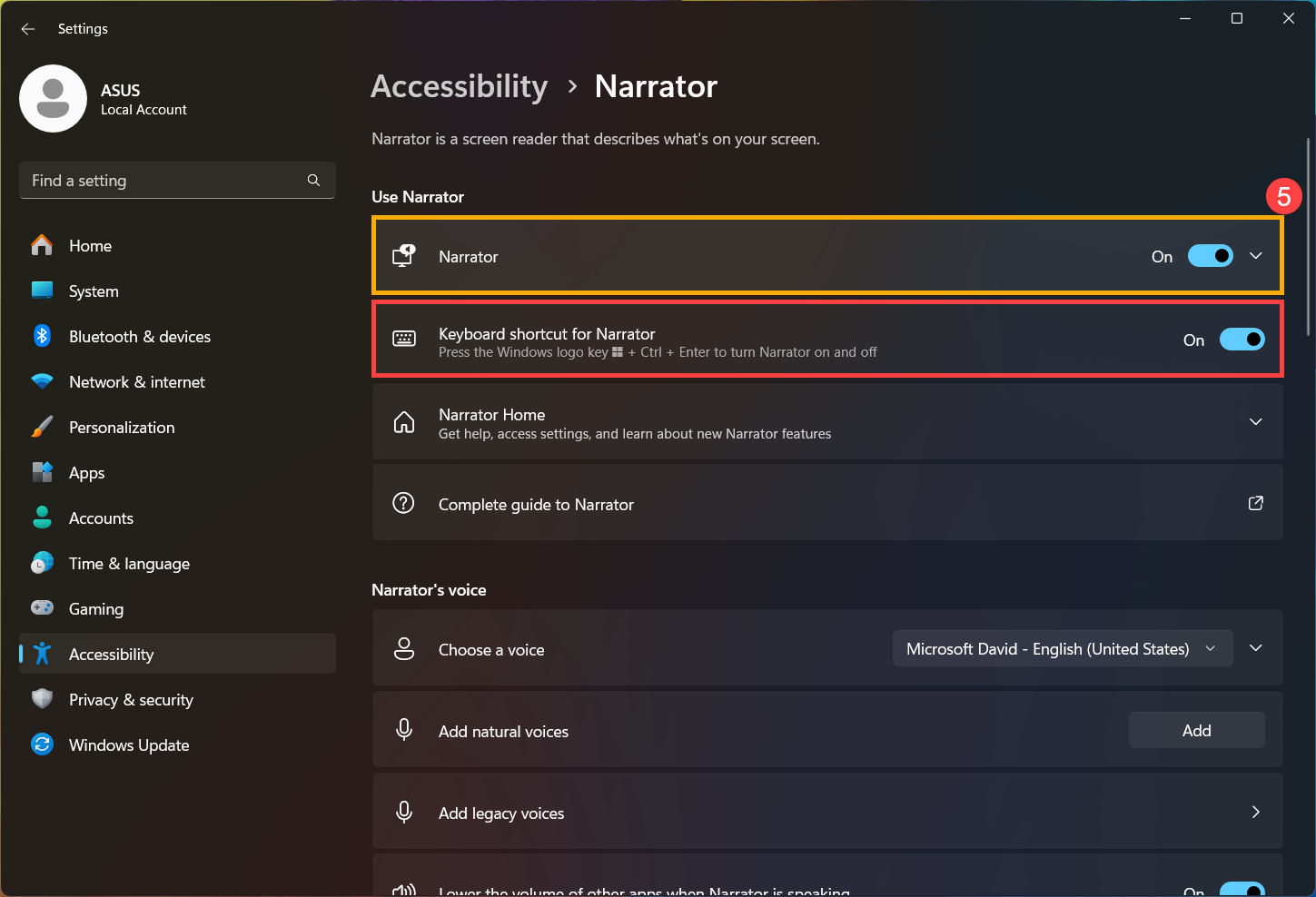
Hinweis: Wenn die Tastenkombination für Sprachausgabe aktiviert ist, können Sie ihn schnell ein- oder ausschalten, indem Sie Windows-Logo-Taste + Strg + Eingabetaste drücken.
+ Strg + Eingabetaste drücken. 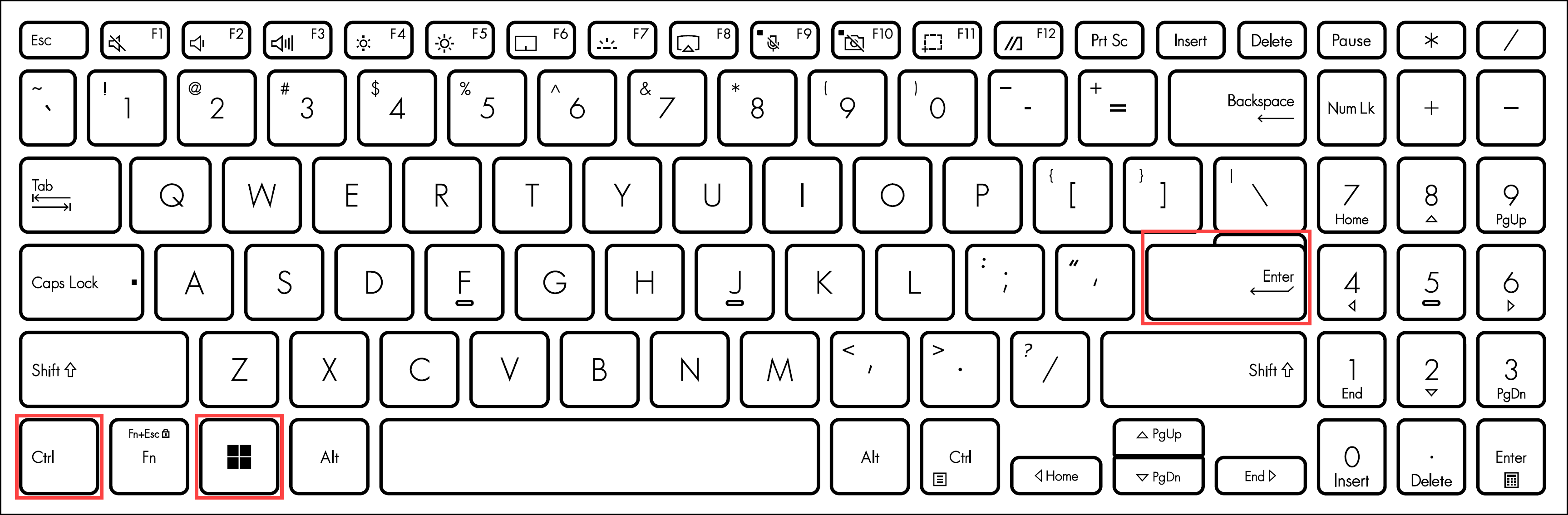
- Sobald Sprachausgabe aktiviert ist, erscheint der folgende Begrüßungsbildschirm. Sie können auf jeden Punkt klicken, um weitere Anleitungen zu erhalten.
Um Sprachausgabe weiter zu verwenden, klicken Sie auf [Minimieren]⑥.
- In den Sprachausgabe-Einstellungen können Sie anpassen, ob Sprachausgabe vor oder nach der Anmeldung gestartet wird⑦.
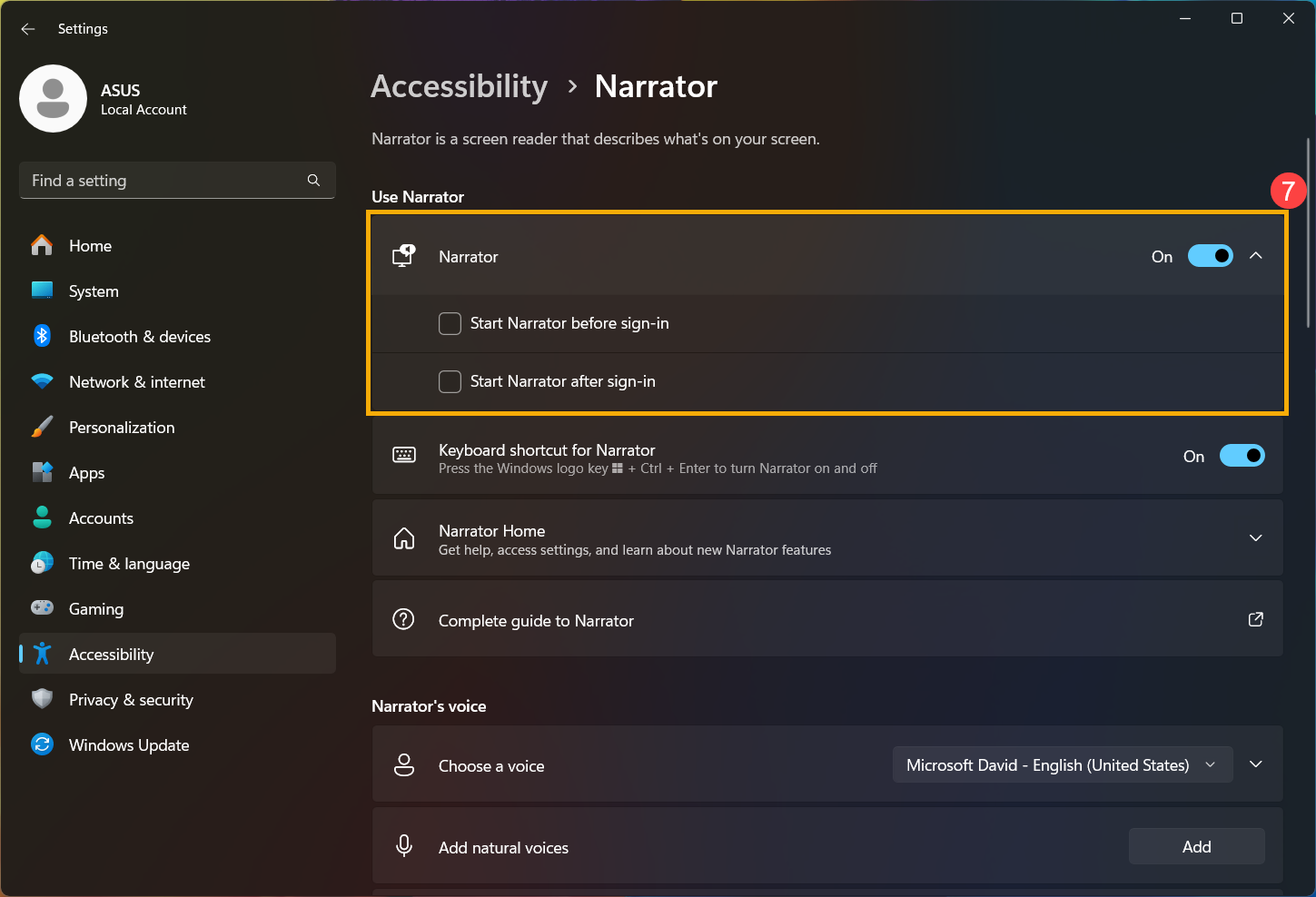
Windows 10 Betriebssystem
- Klicken Sie auf das [Start]-Symbol
 in der Taskleiste①, und wählen Sie dann [Einstellungen]
in der Taskleiste①, und wählen Sie dann [Einstellungen] ②.
②. 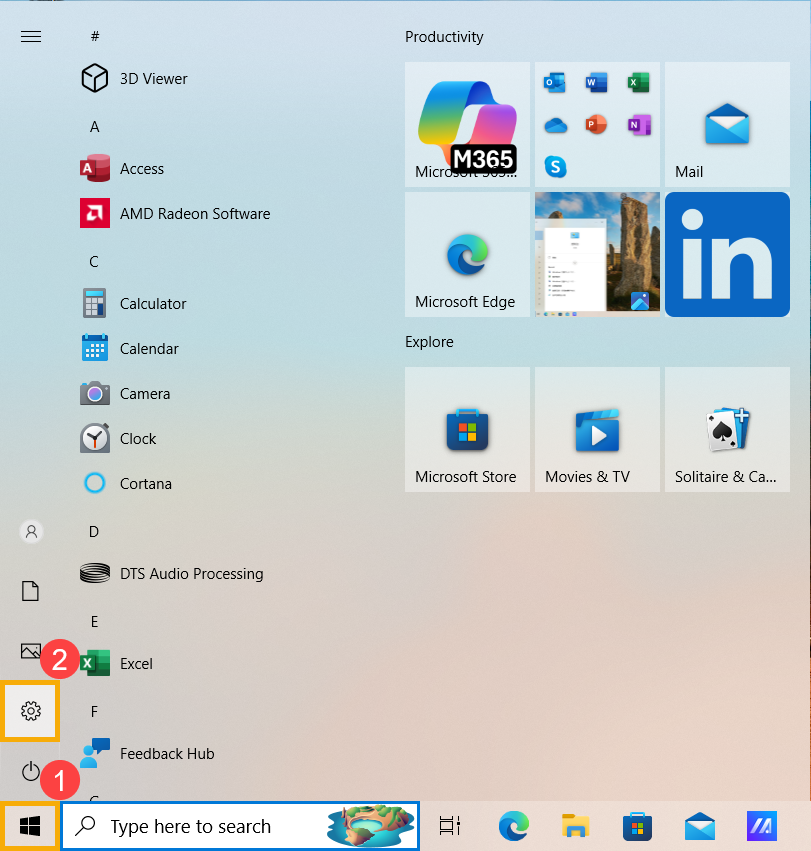
- Klicken Sie in den Windows-Einstellungen auf [Erleichterte Bedienung]③.
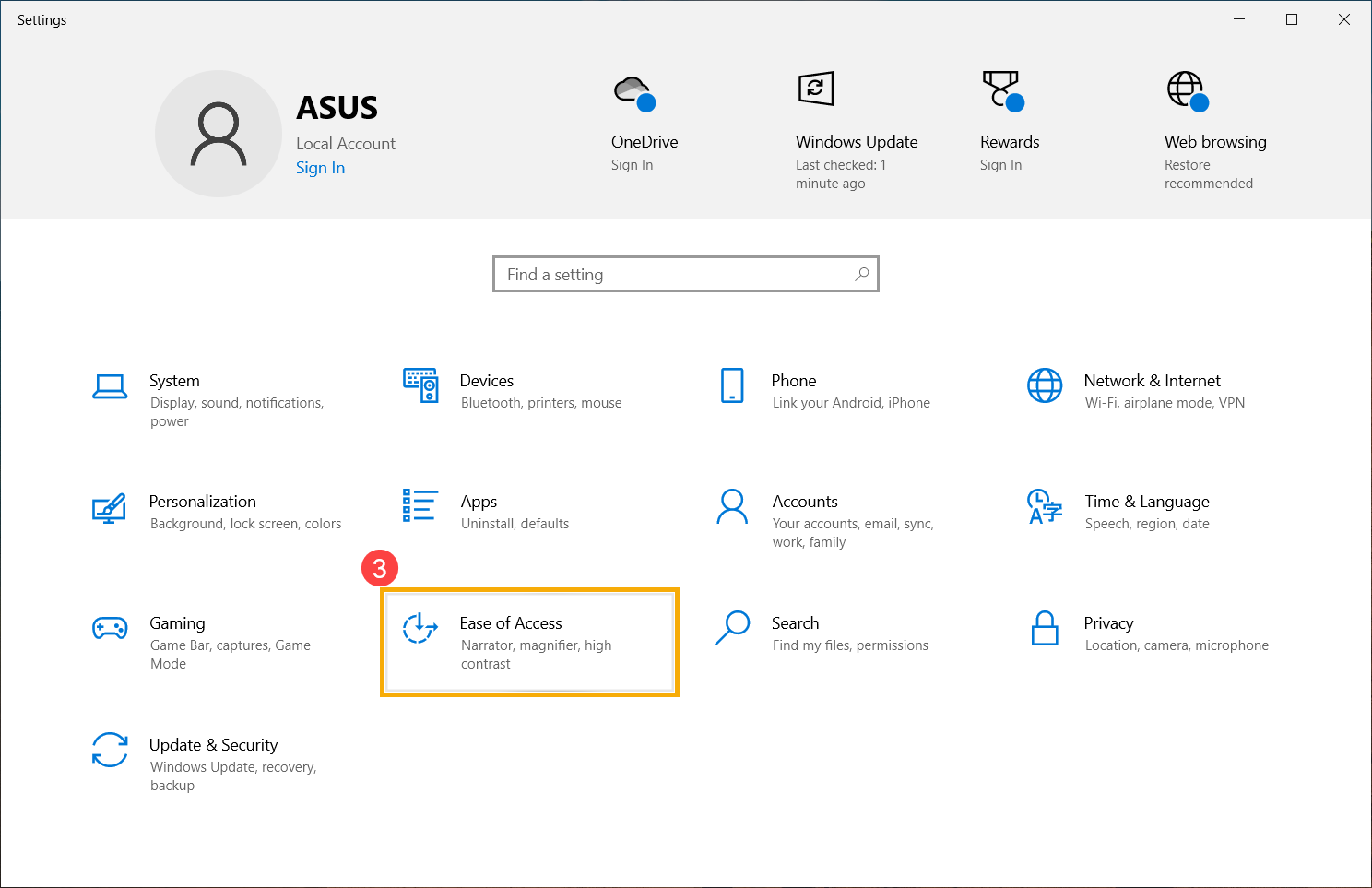
- Wählen Sie in den Einstellungen zur Erleichterten Bedienung [Sprachausgabe]④ aus. Unter dem Abschnitt Bildschirmleser verwenden können Sie den Bildschirmleser Ein oder Aus schalten⑤.
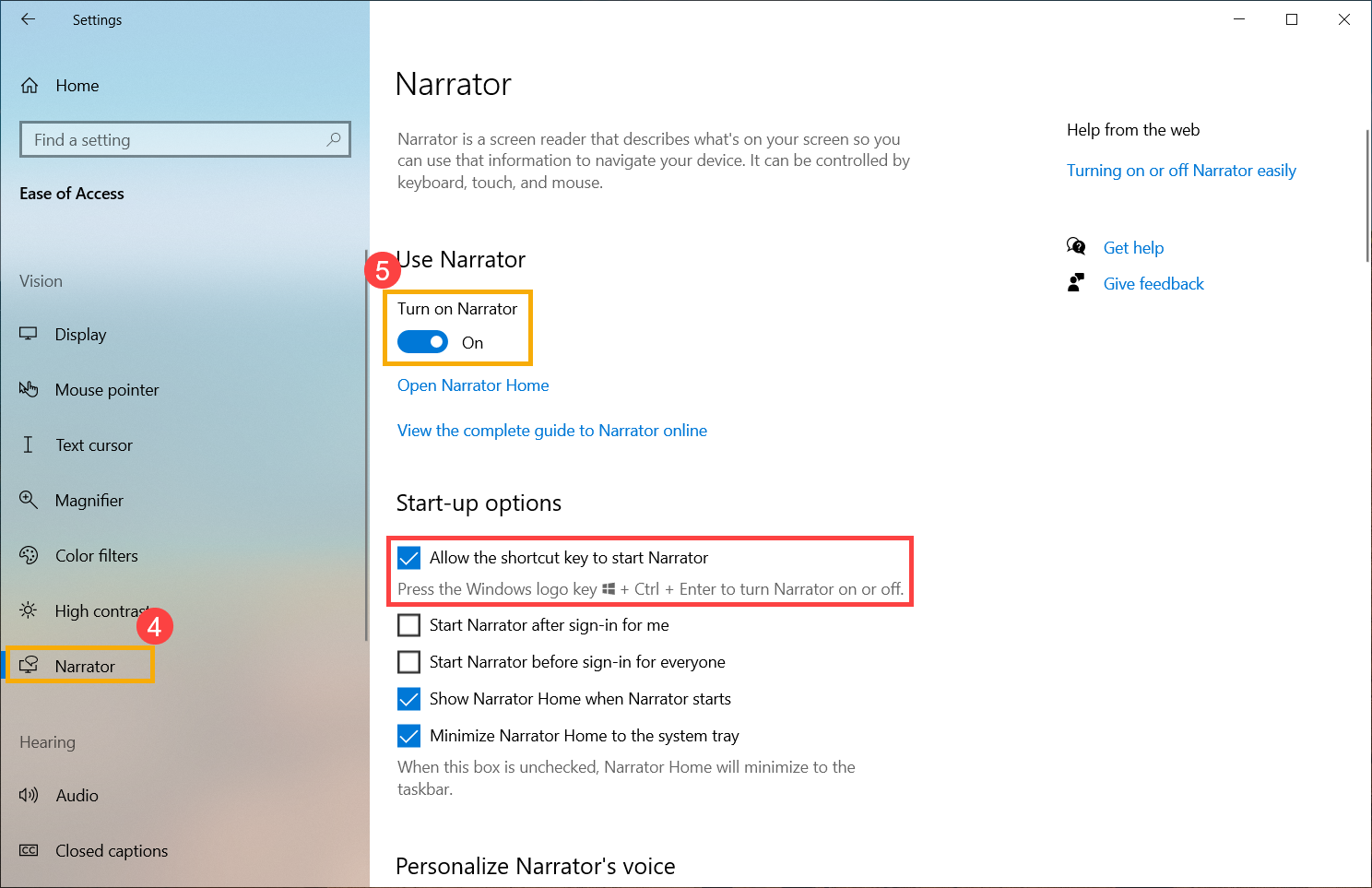
Hinweis: Wenn die Tastenkombination für die Sprachausgabe aktiviert ist, können Sie ihn schnell ein- oder ausschalten, indem Sie Windows-Logo-Taste + Strg + Eingabetaste.
+ Strg + Eingabetaste. 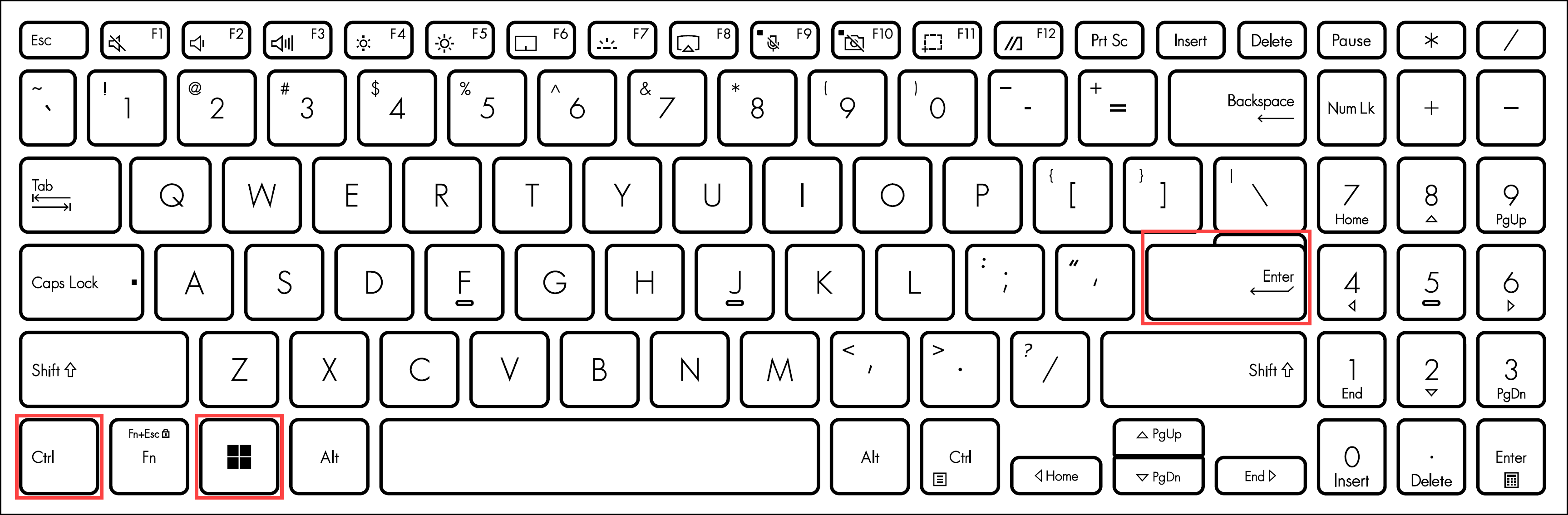
- Sobald die Sprachausgabe aktiviert ist, erscheint der folgende Willkommensbildschirm. Sie können auf jedes Element klicken, um weitere Anweisungen zu erhalten.
Um die Sprachausgabe weiter zu verwenden, klicken Sie auf [Minimieren]⑥.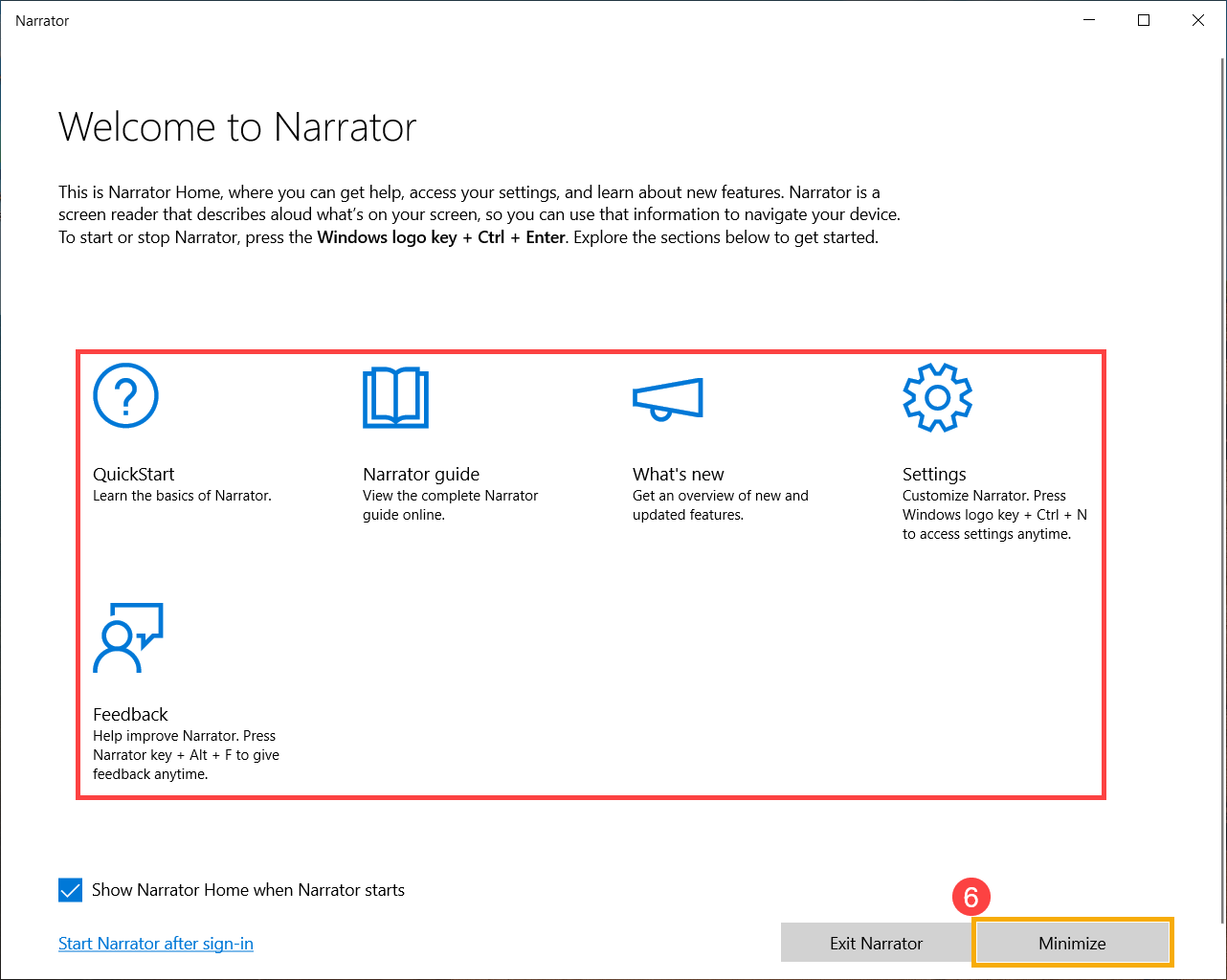
- In den Startoptionen können Sie anpassen, ob die Sprachausgabe vor oder nach der Anmeldung gestartet werden soll⑦.
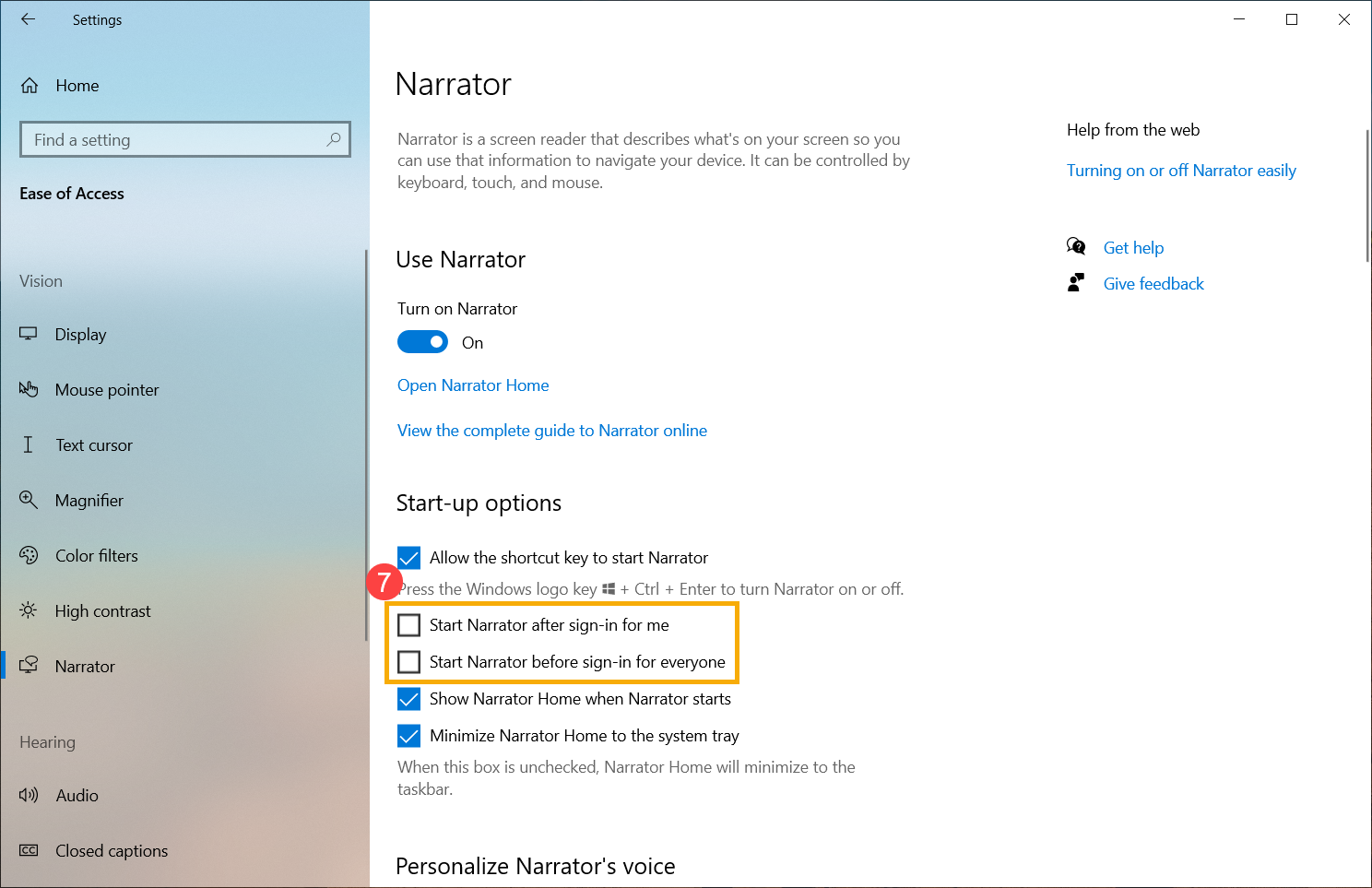
Für eine detailliertere Übersicht über die Funktionen und die Verwendung des Narrators, lesen Sie den offiziellen Leitfaden von Microsoft: Vollständiger Leitfaden zum Narrator.
Um weitere Barrierefreiheitsfunktionen in Windows zu entdecken, siehe diesen Artikel: Entdecken Sie die Barrierefreiheitsfunktionen von Windows.